So-net 光 (10ギガ/S/M/L/プラス) の接続ができない、接続不安定
※ STEP1 より順にご確認いただくことで、原因を特定いただけます。順番にご確認ください。
STEP1 トラブル状況について
どんなトラブルが発生していますか?
下記『+』をクリックしご確認ください。
インターネットの速度が遅い
下記ページをご確認、参照ください。
インターネットにつながらない
いつからつながらなくなりましたか?
So-net 光 電話の解約後
So-net 光 電話の解約に伴い、一部インターネットのサイト(※)の閲覧ができない可能性があります。以下ページをご確認ください。
※ IPv4通信を必要とするサイト
So-net 光 電話を解約したいご契約・引越し後初めて設定する
上記以外 (STEP2) へ進む
特定のサイトだけ閲覧できない
Google 検索や Youtube の閲覧は可能などサイトによって閲覧できたり、できなかったりする
Google検索やYoutubeの閲覧は可能で、他サイトの一部などが閲覧できない場合は、IPv4通信のみできていない可能性があります。
以下のページをご確認ください。
「v6プラス」が利用できているか確認する方法を知りたいセキュリティブロック
セキュリティソフトでポップアップ等をブロックする設定がされている可能性があります。
ポップアップブロックの設定はセキュリティソフトにより設定方法が異なります。
設定方法はマニュアルについては、セキュリティソフトの提供元にお問い合わせいただきご確認ください。STEP2 事前確認
接続機器の状況確認に進む前に、以下についてご確認ください。
料金のお支払い状況について
未払いのご利用料金がある場合、ご利用を停止させていただくことがあります。
マイページに <イメージ> のような、ご案内は表示されているかご確認ください。
<イメージ>

マイページ
表示あり
ご利用料金のお支払いが確認できないため、サービスのご利用を停止しています。サービスの再開方法は、下記をご利用のお支払い方法をご確認ください。
コンビニ支払いのお客さま
So-net 自動口座振替サービスをご利用のお客さま表示がない場合は、障害・メンテナンスへ進んでください。
障害・メンテナンス
光回線の障害や、メンテナンス実施中の場合インターネットにつながらないことがあります。
下記ページより状況をご確認のうえ、障害などが発生している場合は解消までお待ちください。
■So-net
So-net 光 S/M/L/10ギガ
So-net 光/プラス
■NTT
NTT東日本
NTT西日本対象端末について
インターネットがつながらないのは、すべての端末(パソコンやスマートフォン、タブレットなど)でしょうか。
一部の端末のみ
1 台でも接続できる端末がある場合、端末側に原因があると考えられます。
セキュリティソフトを無効にした場合、接続ができるようになるかお試しください。
※ セキュリティソフトの無効化は、お客さまご自身の責任においてお試しください。
セキュリティソフト無効化で症状が改善する場合、下記いずれかにお問い合わせください。
・ご利用のセキュリティソフトメーカー
・「So-net 安心サポート」(有償)
すべての端末でインターネットがつながらない場合は、STEP3 機器のランプ状態の確認 へ進んでください。STEP3 機器のランプ状態の確認
NTT レンタル機器のランプ状態をご確認ください。
※ 機器によりランプの有無、名称が異なる場合があります。
※ NTT レンタル機器が 2 台ある場合は、両機器のランプをご確認ください。
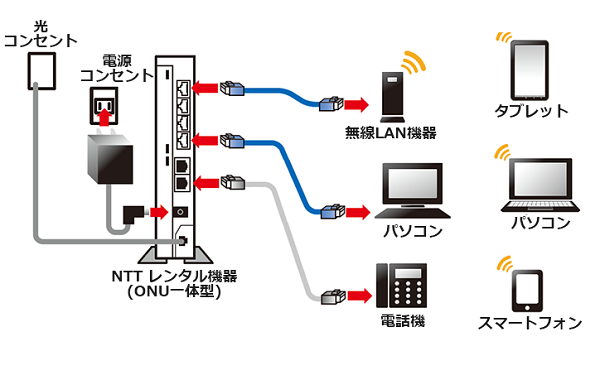
電源 (Power) ランプ:消灯
延長ケーブル、電源タップなどをご利用の場合、壁のコンセントに直接機器の電源ケーブルを接続いただき、「電源 (POWER)」ランプが点灯するかご確認ください。
改善しない場合は、STEP5 上記すべて解決しない場合 へ進んでください。「光回線」「認証」ランプ:消灯 または、「VDSL」「LINE」ランプ:消灯 or 点滅
※ 機器によっては、ランプ名称が異なる場合もございます。
上記のランプがない場合、お手元の機器にある該当のランプ名称をご確認ください。
例: 「AUTH」「PON/TEST」「Fyber」「LINK FX」「VDSL」
回線や機器に異常が発生している可能性があります。
そのため以下をお試しください。
・NTT 機器の再起動
・光コンセント (もしくはモジュラージャック)~ NTT 機器間のケーブルの抜き差し
上記お試しいただいても改善しない場合は、STEP5 上記すべて解決しない場合 へ進んでください。
「光回線」「認証」「VDSL」「LINE」ランプ:緑点灯の場合は、STEP 4 接続設定 についてに進んでください。STEP4 接続設定について
回線ランプに問題がなければ、インターネットの設定でトラブルが発生している可能性があります。
設定についてはご利用の NTT 提供機器により異なるため、ご利用機器のランプ状態に沿ってご確認ください。
PPP ランプなし
NTT の機器以外に、ルーターはご利用でしょうか。
ルーターあり
ご利用のルーターの電源入れ直しをお試しください。
改善がない場合は、以下ご利用のルーターに沿ってご確認をお願いします。
■v6プラス対応ルーターをご利用の場合
So-net v6プラス対応ルーター (WSR-1500AX2L) の接続ができない
So-net v6プラス対応ルーター (Aterm WG1200HS3 / Aterm WG1200HS4(NE) / Aterm WG1200HP4(NE)) の接続ができない
So-net v6プラス対応ルーター (WN-AX1167GR2 / WN-DX1167R) の接続ができない
■10ギガ対応無線LANルーターをご利用の場合
10ギガ対応無線LANルーター (XG-100NE) の接続ができない
■Wi-Fi7対応10ギガルーターをご利用の場合
Wi-Fi7対応10ギガルーターの接続ができない
■お客さまご用意のルーターをご利用の場合
ご利用されている機器のメーカーにお問い合わせをお願いします。ルーターなし
■So-net 光 (S / M / L / 10ギガ) をご契約の場合
ご契約コースのインターネットの接続は『v6プラス』での接続のみになり、『v6プラス』対応機器が必要になります。
お持ちでない場合は、以下ページをご参照いただき『v6プラス』対応機器をご用意お願いします。
v6プラス
■So-net 光 (S / M / L / 10ギガ) 以外のご契約の場合
下記よりパソコンの設定をご確認ください。
接続設定(Windows 10 / Windows 11)
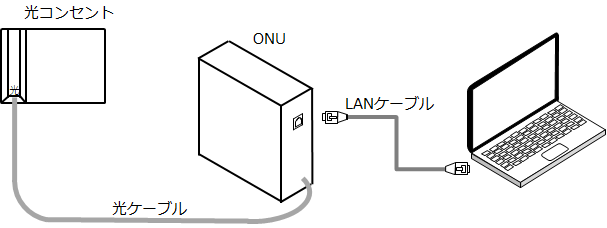
PPP ランプ消灯
■So-net 光 (S / M / L / 10ギガ) をご契約、または『v6プラス』で接続の場合
下記ページをご参照のうえ、レンタル機器の初期化をお試しください。
設定の初期化方法
<注意事項>
機器の初期化することで、お客さまにて設定された設定値がすべて工場出荷状態に戻ります。
状況に応じてお客さまでの再設定の必要がございますので、あらかじめご了承ください。
■So-net 光 (S / M / L / 10ギガ) 以外のご契約の場合
So-net の接続用 ID、PW を使用して接続されていた場合、設定が切断になっております。
NTT レンタル機器 (ルーター) の「認証機器名」または「品名」をご確認いただき、下記ページを参照し、設定をおこなってください。

型番が「~NE」の場合は以下のページを参照し、設定をおこなってください。
接続設定方法 (PR-S300NE 他)
型番が「~NE」以外の場合は以下のページを参照し、設定をおこなってください。
接続設定方法 (PR-500KI 他)PPP ランプ緑点灯
PPP ランプが緑点灯の場合、接続用 ID、PW を使用した PPPoE 設定が完了している状態です。
そのため機器の再起動をお試しください。
機器の再起動をお試しいただいても改善しない場合は、STEP5 上記すべて解決しない場合 へ進んでください。STEP5 上記すべて解決しない場合
以下より So-net サポートデスクへお問い合わせください。
お問い合わせはこちら




